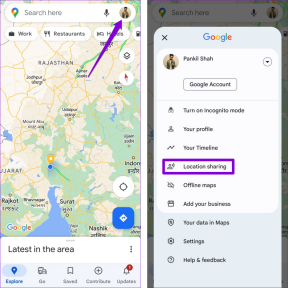8 labākie labojumi Amazon Prime Video App, kas nedarbojas operētājsistēmā Windows 11
Miscellanea / / April 05, 2023
Lai gan pārlūkprogrammā varat baudīt pakalpojumu Amazon Prime Video, varat arī iegūt oficiālo lietotni no Microsoft veikala. Tas darbojas tāpat kā tīmekļa versija Galvenais video, kas ļauj skatīties, nomāt un iegādāties saturu. Varat izmantot programmu Prime Video, lai lejupielādētu filmas vai TV seriāla sēriju datorā ar operētājsistēmu Windows 11, izmantojot programmu Prime Video.

Taču šādas lieliskas funkcijas nav noderīgas, ja lietotne pārstāj darboties pareizi. Ja rodas problēmas, šeit ir sniegti labākie labojumi Prime Video lietotnei, kas nedarbojas operētājsistēmā Windows 11.
1. Pārbaudiet savu norēķinu statusu
Sākot ar pamatiem, vispirms jāpārbauda sava Prime Video konta norēķinu statuss. Ja gada vai mēneša abonēšanas maksa netiktu apstrādāta, jūsu Prime Video konts nedarbosies pareizi nevienā ierīcē, tostarp Windows datorā. Tātad, lūk, kā jūs varat pārbaudīt to pašu un veikt izmaiņas, ja nepieciešams.
1. darbība: Atveriet pārlūkprogrammu savā Windows 11 datorā un dodieties uz Primevideo.com.
Apmeklējiet Prime Video
2. darbība: Pierakstieties savā Amazon kontā.
3. darbība: Pēc pieteikšanās noklikšķiniet uz profila ikonas augšējā labajā stūrī.

4. darbība: No opcijām atlasiet Konti un iestatījumi.

Iespējams, jums tiks lūgts vēlreiz ievadīt Amazon konta paroli.
5. darbība: Lapā Konts un iestatījumi noklikšķiniet uz Rediģēt vietnē Amazon blakus Prime Membership, ja maksājums netika apstrādāts.

6. darbība: Kad Amazon tīmekļa lapa ir ielādēta, augšpusē noklikšķiniet uz Skatīt maksājuma veidu.
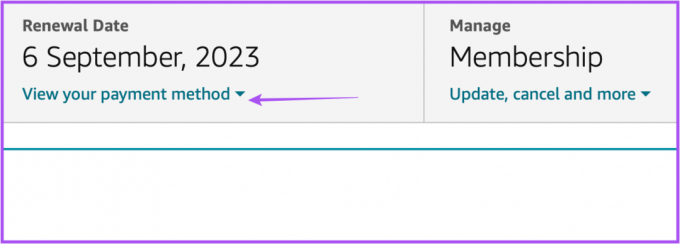
7. darbība: Apakšdaļā noklikšķiniet uz Rediģēt maksājuma veidu.

8. darbība: Varat pievienot jaunu maksājuma veidu vai atlasīt iepriekš pievienotu maksājuma veidu.

9. darbība: Aizveriet pārlūkprogrammu un atveriet programmu Prime Video, lai pārbaudītu, vai tā darbojas.

2. Pārbaudiet, vai ierīces ierobežojums ir pārsniegts
Nākamais risinājums, kas jums jāapsver, ir pārbaudīt, vai jūsu Prime Video konta ierīču ierobežojums nav pārsniegts. Varat izmantot Prime Video, lai straumētu saturu ne vairāk kā trīs ierīcēs, izmantojot savu kontu. Tāpēc jums vajadzētu pārbaudīt, vai jūsu draugi vai ģimenes locekļi skatās vienu un to pašu nosaukumu. Jūs varat dereģistrējiet ierīci no sava Prime Video konta un pārbaudiet, vai problēma ir atrisināta.
3. Pārbaudiet, vai Prime Video nedarbojas
Vēl viens iespējamais iemesls, kāpēc lietotne Prime Video nedarbojas jūsu Windows 11 datorā, var būt servera dīkstāve. Varat pārbaudīt DownDetector, vai Prime Video serveri saskaras ar problēmām saistībā ar servera savienojumiem vai video straumēšanu. Jūs varat ziņot par savām bažām arī vietnē.
Apmeklējiet Downdetector
Ja Prime Video darbojas labi saskaņā ar Downdetector, tālāk varat apskatīt nākamos risinājumus.
4. Palaidiet Microsoft Store Apps problēmu risinātāju
Varat izmantot iebūvēto problēmu risinātāju Microsoft Store lietotnei datorā ar operētājsistēmu Windows 11, lai pārbaudītu un novērstu problēmas ar programmu Prime Video, ja tādas ir. Ņemiet vērā, ka operētājsistēmā Windows 11 Insider Build 25169 vai jaunākā versijā Microsoft Store lietotņu problēmu risinātājs tiks rādīts kā Windows veikala lietotnes.
1. darbība: Savā Windows 11 datorā atveriet iestatījumus.

2. darbība: Sadaļā Sistēmas iestatījumi ritiniet uz leju un noklikšķiniet uz Problēmu novēršana.

3. darbība: Noklikšķiniet uz Citi problēmu risinātāji.

4. darbība: Ritiniet uz leju un noklikšķiniet uz Palaist blakus Windows Store Apps.

5. darbība: Izpildiet ekrānā redzamos norādījumus, lai pabeigtu problēmu novēršanas procesu.
6. darbība: Kad process ir pabeigts, mēģiniet palaist programmu Prime Video, lai pārbaudītu, vai tā darbojas.

5. Atjauniniet displeja draiverus
Ja lietotne joprojām nedarbojas, varat mēģināt atjaunināt sava Windows 11 datora displeja draiverus. Iespējams, ka pašreizējā displeja draivera versija jūsu Windows 11 datorā nav pietiekami saderīga, lai palaistu programmu Prime Video. Lūk, kā atjaunināt.
1. darbība: Atveriet Ierīču pārvaldnieku savā Windows 11 datorā.

2. darbība: Opciju sarakstā noklikšķiniet uz Displeja adapteri.

3. darbība: Ar peles labo pogu noklikšķiniet uz displeja draivera nosaukuma.

4. darbība: Opciju sarakstā atlasiet Atjaunināt draiveri.

5. darbība: Noklikšķiniet uz Automātiski meklēt draiverus, lai sāktu procesu.

6. darbība: Izpildiet ekrānā redzamos norādījumus, lai pabeigtu draiveru instalēšanu.
7. darbība: Kad instalēšana ir pabeigta, mēģiniet palaist programmu Prime Video.

6. Atiestatiet Prime Video App iestatījumus
Nākamais risinājums, ko varat izmēģināt, ir atiestatīt visus Prime Video programmas iestatījumus savā Windows 11 datorā. Veicot šo procesu, no datora tiks noņemta tāda informācija kā pieteikšanās informācija, skatīšanās vēsture un lejupielādētais saturs.
1. darbība: Palaidiet lietotni Iestatījumi, nospiežot Windows + I savā Windows 11 datorā.
2. darbība: Kreisajā izvēlnē noklikšķiniet uz Lietotnes.
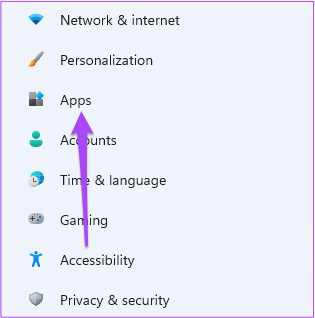
3. darbība: Labajā pusē noklikšķiniet uz Lietotnes un līdzekļi.

4. darbība: Sadaļā Programmas un līdzekļi meklējiet Prime Video for Windows.
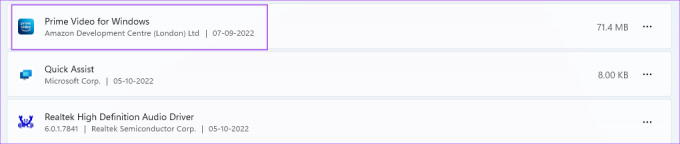
5. darbība: Noklikšķiniet uz trim punktiem blakus Prime Video for Windows.
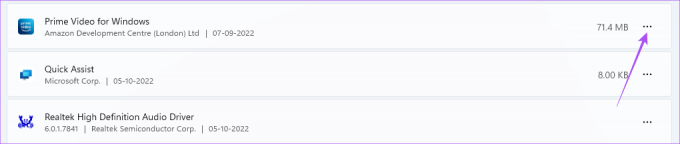
6. darbība: Atlasiet Papildu opcijas.

7. darbība: Ritiniet uz leju un noklikšķiniet uz Atiestatīt.
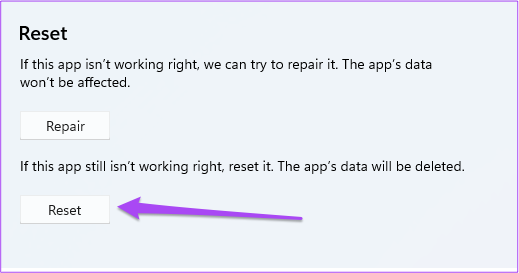
8. darbība: Vēlreiz noklikšķiniet uz Atiestatīt, lai apstiprinātu savu izvēli.
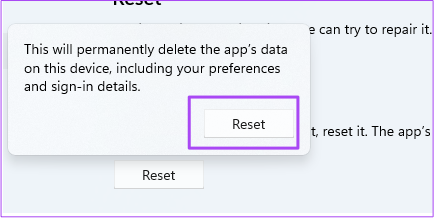
9. darbība: Kad atiestatīšanas process ir pabeigts, mēģiniet atvērt programmu Prime Video.

7. Atjauniniet Prime Video App
Lietojumprogrammas Prime Video kļūdaina versija var radīt problēmas jūsu Windows 11 datorā. Lūk, kā varat pārbaudīt un atjaunināt lietotni.
1. darbība: Atveriet Microsoft veikalu savā Windows 11 datorā.
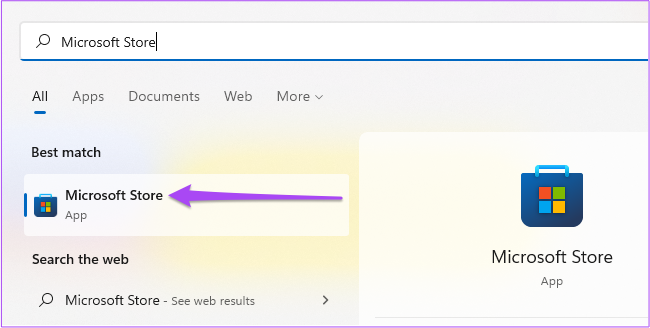
2. darbība: Noklikšķiniet uz bibliotēkas ikonas apakšējā kreisajā stūrī.

3. darbība: Augšējā labajā stūrī noklikšķiniet uz Saņemt atjauninājumus.
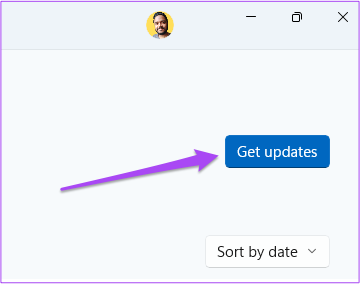
4. darbība: Ja ir pieejams Prime Video atjauninājums, lejupielādējiet un instalējiet to.
5. darbība: Aizveriet Microsoft Store un palaidiet Prime Video, lai redzētu, vai tas darbojas.

8. Izmantojiet Prime Video pārlūkprogrammā, ja nekas nedarbojas
Ja neviens no risinājumiem nedarbojās, iesakām pārslēgties uz pārlūkprogrammu Prime Video straumēšanai.
Apmeklējiet Prime Video
Izmantojiet Prime Video operētājsistēmā Windows
Dažreiz var būt grūti pārvaldīt Prime Video kontu vairākās ierīcēs. Varat izlasīt mūsu ziņu, lai uzzinātu vairāk par to, kas notiek kad izrakstāties no visām Prime Video ierīcēm.
Pēdējo reizi atjaunināts 2022. gada 7. oktobrī
Iepriekš minētajā rakstā var būt ietvertas saistītās saites, kas palīdz atbalstīt Guiding Tech. Tomēr tas neietekmē mūsu redakcionālo integritāti. Saturs paliek objektīvs un autentisks.
Sarakstījis
Paurush Chaudhary
Tehnoloģiju pasaules demistificēšana visvienkāršākajā veidā un ikdienas problēmu risināšana saistībā ar viedtālruņiem, klēpjdatoriem, televizoriem un satura straumēšanas platformām.